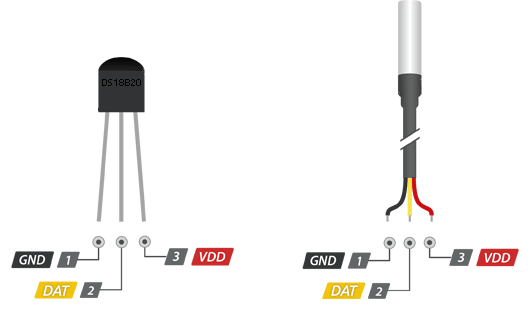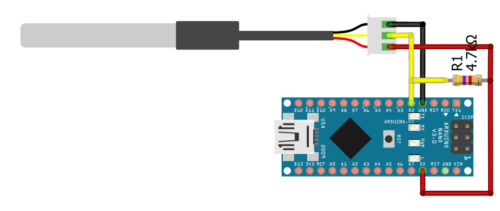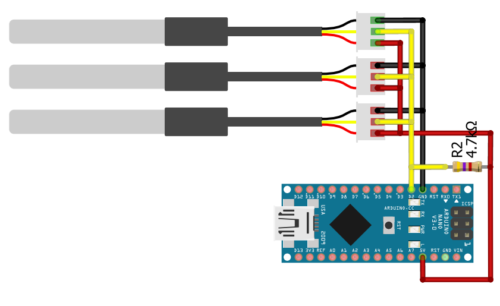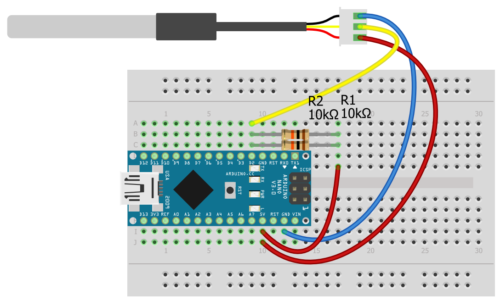Arduino и термометр DS18B20
Описание
DS18B20 – высокоточный цифровой датчик температуры. Основные характеристики:
- Диапазон: -55.. 125 °C
- Точность: 0.5 °C
- Разрешение: 9.. 12 бит (0.48.. 0.06 °C)
- Питание: 3-5.5V
- Период выдачи результата:
- 750 мс при точности 12 бит
- 94 мс при точности 9 бит
- Интерфейс связи: 1-Wire (OneWire)
- Корпус: TO-92, SOIC-8 или герметичное исполнение
В наборе идёт датчик в герметичном исполнении со стандартным гнездом (шаг 2.54 мм) для подключения
Подключение
Датчик имеет следующие назначения пинов:
Датчик подключается к любому цифровому пину Arduino, но пин должен быть подтянут к питанию резистором 4.7 кОм. На один пин можно подключить несколько датчиков DS18B20.
В рамках набора GyverKIT резистор на 4.7 кОм можно заменить двумя резисторами на 10 кОм (есть в комплекте), подключенными параллельно:
Библиотеки
Для этого датчика есть несколько библиотек:
- “Официальная” библиотека DallasTemperature.h, для работы которой также понадобится библиотека OneWire.h.
- Наша библиотека microDS18B20
В примерах на этом сайте мы будем использовать microDS18B20, так как она в несколько раз легче и проще в использовании, чем официальная. Библиотека идёт в архиве к набору GyverKIT, а свежую версию всегда можно установить/обновить из встроенного менеджера библиотек Arduino по названию microDS18B20. Краткая документация находится по ссылке выше, базовые примеры есть в самой библиотеке.
Работа с microDS18B20
Без адресации
В этом режиме на один пин МК подключается один датчик, для работы с ним не требуется предварительного чтения адреса и записи его в программу. Можно подключить несколько датчиков, каждому указать свой пин, см. пример one_pin_one_sensor.
MicroDS18B20<пин1> sensor1; MicroDS18B20<пин2> sensor2; // ... и так далее
С адресацией
В этом режиме можно подключить сколько угодно датчиков на один пин МК, но для работы с ними понадобится занести в программу уникальные адреса датчиков. В момент чтения адреса к пину должен быть подключен только один датчик! Пример – address_read. Для дальнейшей работы адреса хранятся в массивах на стороне программы и передаются датчикам при инициализации, пин указывается один и тот же:
uint8_t addr1[] = {0x28, 0xFF, 0xCD, 0x59, 0x51, 0x17, 0x4, 0xFE};
uint8_t addr2[] = {0x28, 0xFF, 0x36, 0x94, 0x65, 0x15, 0x2, 0x80};
MicroDS18B20<пин, addr1> sensor1;
MicroDS18B20<пин, addr2> sensor2;
// ... и так далее
Также адрес можно сменить во время работы программы, см. документацию.
Чтение температуры
Чтение температуры делится на два этапа – запрос и получение данных. Запрос делается функцией requestTemp(). После получения запроса датчик начинает измерение температуры, которое длится от 90 до 750 мс в зависимости от настроенной точности (по умолчанию точность максимальная, преобразование длится 750 мс). Если прочитать температуру до окончания преобразования – датчик вернёт результат предыдущего измерения, поэтому в примерах используется задержка или опрос по таймеру на 1 секунду. Получить температуру можно при помощи getTemp() [float] или getTempInt() [int]. Если принятые данные повреждены или датчик отсутствует на линии – функция вернёт предыдущее успешно прочитанное значение температуры.
Примечание: при повторных вызовах getTemp() не запрашивает с датчика новую температуру (долгое выполнение функции), вместо этого она просто возвращает предыдущий результат до тех пор, пока не будет сделан новый запрос requestTemp().
В версии библиотеки 3.5 появилась возможность отдельно запросить температуру и определить корректность полученных данных, чтобы только после этого их прочитать и применить в программе – функция readTemp(). Также это позволяет определить состояние подключения и всё ли в порядке с датчиком. Для чтения температуры рекомендуется использовать конструкцию вида:
if (sensor.readTemp()) value = sensor.getTemp(); // else отработка ошибки
где readTemp() запрашивает данные с датчика и возвращает true, если они прочитаны корректно. После этого можно забрать текущую температуру из getTemp(), которая уже не запрашивает температуру с датчика, а отдаёт прочитанный в readTemp() результат.
Примеры
Видео
Домашнее задание
- Изучить остальные возможности библиотеки
- Измерить температуру тела, сравнить со ртутным термометром